Reklaam
Me kõik teame Amazoni e-raamatute ostmise eelistest. Need on odavad, enamik pealkirju on saadaval ja sünkroonitakse kõigi teie Kindle'i rakenduste ja seadmete vahel.
Kuid paljudel inimestel on ka isiklik e-raamatukogu. Need võivad olla raamatud, mille olete tasuta alla laadinud või mida sõber on teiega jaganud. Aga kuidas pääsete nendele raamatutele oma arvutis juurde?
See on lihtne – peate Calibre'i abil looma oma pilvepõhise e-raamatukogu.
Miks kasutada Calibre'i?
E-raamatute austajatel pole e-raamatute haldustarkvara osas palju valikut. Reaalselt on Caliber ainus rakendus, mida tasub kaaluda.
See ei ole visuaalselt nii meeldiv kui paljud teised kaasaegsed rakendused, mis teie süsteemis võivad olla, kuid see teeb oma tööd suurepäraselt. Kohandatavate veergude abil saate valida, milliseid metaandmeid soovite näha. Samuti on sisseehitatud metaandmete ja kunstiteose allalaadija. Rakendust saate kasutada isegi uudiste importimiseks oma e-lugeri seadmesse.
Ükski neist haldusfunktsioonidest poleks saadaval, kui pääseksite oma teegile otse pilvesalvestusteenuse pakkuja rakendusest.
Caliber on tasuta kasutatav ja saadaval Windowsi, Maci ja Linuxi jaoks.
Lae alla:Kaliiber (tasuta)
Millist pilveteenuse pakkujat peaksite kasutama?
Kui soovite luua pilvepõhise e-raamatuteeki, millele pääsete juurde mis tahes lauaarvutist, peate otsustama, millist pilvesalvestuse pakkujat kavatsete kasutada.
Tegelikult pole vahet, kumma valida – seni, kuni see vastab kahele olulisele eeltingimusele:
- Sellel on piisavalt ruumi kõigi e-raamatute hoidmiseks.
- Sellel on töölauarakendus, mis integreerub teie operatsioonisüsteemi failisüsteemiga.
Pidage meeles, et kuigi e-raamatu failid ise on väikesed, võite raamatute kunstiteose alla laadides avastada, et failid on oodatust suuremad.
Enamikul suurematest pilveteenuse pakkujatest (sh Google Drive, OneDrive ja Dropbox) on integreeritud töölauarakendused.
Kuidas luua pilvepõhist e-raamatukogu
Läbime loomisprotsessi üks samm korraga.
1. Laadige alla pilvesalvestusrakendus
Alustuseks laadige alla ja installige selle pilvesalvestusteenuse pakkuja töölauarakendus, mida kavatsete kasutada. Kõik tavateenuste pakkujate rakendused on tasuta ja nende versioonid on saadaval Windowsi ja Maci jaoks.
Lae alla:Google Drive | OneDrive | Dropbox (tasuta)
2. Teisaldage oma e-raamatuteek
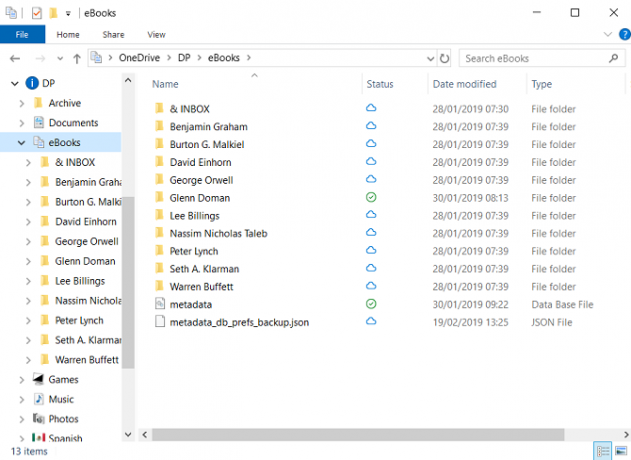
Kui teil pole e-raamatute kogu, võite selle sammu vahele jätta. Kui teil on kogu, peate selle enne edasiliikumist pilve teisaldama.
Niikaua kui olete installinud ühe eelnevalt mainitud töölauarakendustest, on see lihtne pukseerimisprotsess.
Tulevikus oma teegi lihtsamaks haldamiseks pange kõik raamatud ülemkausta nimega E-raamatud, või midagi sarnast.
Enne jätkamist andke oma masinale piisavalt aega kõigi failide täielikuks sünkroonimiseks.
3. Punktikaliiber pilvehoidlas
Nüüd on aeg öelda Caliberile, kust see kõik teie e-raamatud leiab. Protsess erineb olenevalt sellest, kas olete juba kasutanud Caliberit oma e-raamatute haldamiseks nende vanas asukohas või loote Caliberis raamatukogu esimest korda.
Esmakordsetele kaliibri kasutajatele:
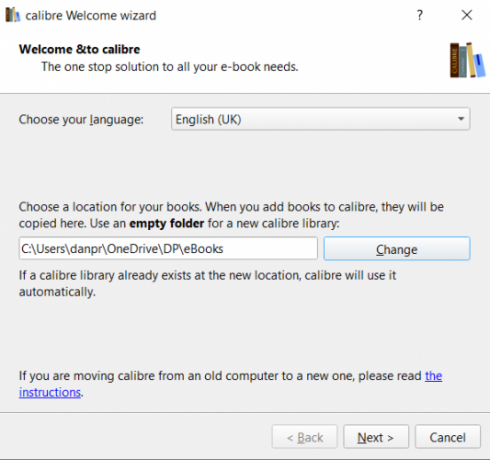
Kui olete uus kasutaja ja installite Caliberit esimest korda, tervitab teid tervitusviisard.
Nõustaja esimesel ekraanil palutakse teil sisestada oma e-raamatute teegi asukoht. Löö Muuda seejärel navigeerige äsja loodud ülemkausta.
Nüüd klõpsake Edasija Caliber küsib teilt, millist lugemislugejat te kasutate. Seadistamisprotsessi lõpuleviimiseks tehke oma valik.
Olemasolevatele kaliibri kasutajatele:
Kui kasutate juba Caliberit ja see otsib praegu teie vana teeki, on rakenduse uude asukohta suunamiseks kaks võimalust.
Esiteks võite lihtsalt sundida tervitusviisardi teist korda käivitama ja järgima ülalkirjeldatud protsessi.
Tervitusviisardi käivitamiseks klõpsake väikesel noolel valiku kõrval Eelistused vahekaarti, seejärel valige Käivitage tervitusviisard menüüst. Caliber taaskäivitub ja viisard avaneb.
Teise võimalusena klõpsake nuppu E-raamatud vahekaart Caliber akna ülaosas ja valige Vaheta/loo raamatukogu menüüs.

Valige hüpikaknas kindlasti Kasutage uues kohas varem olemasolevat raamatukoguja klõpsake failiikoonil, et suunata Caliber oma pilvesalvestusseadmele.
Kui olete valmis, klõpsake nuppu Okei.
Ükskõik millist erinevatest protsessidest kasutate, on tulemus sama. Caliber kuvab teie pilvepõhise e-raamatukogu.
Uute raamatute lisamine oma e-raamatuteeki
Kui on aeg oma kogusse raamatuid lisada, saate seda teha täpselt samal kahel viisil, nagu varem kohalikult salvestatud kogu puhul.
- Klõpsake nuppu Lisa raamatuid vahekaarti Calibre'i avakuval, seejärel valige menüüvalik, mis on lisatava sisu jaoks kõige sobivam.
- Lohistage e-raamatud oma pilvekausta oma operatsioonisüsteemi failiuurija kaudu, seejärel taaskäivitage Caliber, et need ilmuksid.
Juurdepääs oma e-raamatukogule mobiilseadmest
Üks e-raamatute kogu pilves seadistamise eelistest on see, et saate sisule juurde pääseda ka oma telefonist või tahvelarvutist.
Lihtsalt installige oma pilveteenuse pakkuja jaoks vastav rakendus ja sirvige oma sisu tavapärasel viisil. Kui kavatsete oma telefonis või tahvelarvutis palju lugeda, peaksite kaaluma spetsiaalse e-raamatute lugeja rakenduse installimist.
Täiustage oma kaliibrikogemust
Caliber on suurepärane rakendus. See ei võimalda teil luua pilves e-raamatuteeki, vaid see on ummistunud ka muude kasulike funktsioonidega. Ja neid on vinged Caliberi pistikprogrammid e-raamatute austajatele 10 parima kaliibriga pistikprogrammi e-raamatute austajateleSiin on parimad Caliberi pistikprogrammid, mida kõik e-raamatusõbrad peaksid kasutama, ja selgitage, mida nad teevad ja kuidas nad töötavad. Loe rohkem samuti.
Paari näitena võite kasutada Caliberit teisendada uued e-raamatud teise vormingusse Kuidas e-raamatuid oma teeki importimisel automaatselt Kindle-vormingusse teisendadaCaliberil on veel üks vahva nipp: see suudab iga e-raamatu automaatselt teisendada Kindle'i MOBI-vormingusse, kui impordite selle oma teeki. Loe rohkem , ja kuni eemaldage DRM igalt teile kuuluvalt e-raamatult DRM-i eemaldamine igalt teile kuuluvalt e-raamatultKellelegi ei meeldi DRM. Me kõik mõistame, miks see olemas on, kuid see ei tähenda, et oleksime valmis seda omaks võtma. Seetõttu selgitatakse selles artiklis, kuidas eemaldada DRM-i igast teile kuuluvast e-raamatust. Loe rohkem .
Dan on Briti emigrant, kes elab Mehhikos. Ta on MUO sõsarsaidi Blocks Decoded tegevtoimetaja. Erinevatel aegadel on ta olnud MUO sotsiaaltoimetaja, loovtoimetaja ja finantstoimetaja. Leiate teda igal aastal Las Vegase CESi näitusepõrandal rändamas (PR-inimesed, võtke ühendust!) ja ta teeb palju telgitaguseid saite…